Anonsurf es una de las buenas herramientas de anonimización de la distribución de Linux. Nos ayuda a hacer que nuestro túnel de red sea seguro. Esta herramienta usa TOR iptables para anonimizar nuestro sistema de red.
Instalación de Anonsurf
En primer lugar, puede crear un directorio separado para esta herramienta para su conveniencia y clonar la siguiente URL o simplemente puede ejecutar este comando en la terminal:
Para un directorio separado:
mkdir Anonsurf && cd Anonsurf
Clona la URL en tu terminal:
git clone https://github.com/Und3rf10w/kali-anonsurf.git
Ahora cambie el directorio y vaya a kali-anonsurf, ejecute el script del instalador:
sudo ./installer.sh
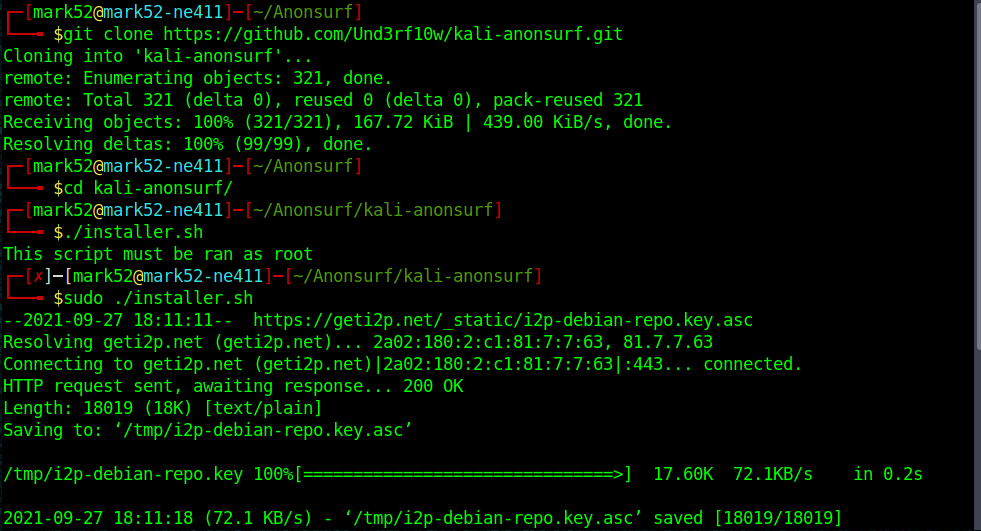
Usos:
Ejemplo 1: ahora ejecute este comando para iniciar anonsurf.
sudo anonsurf
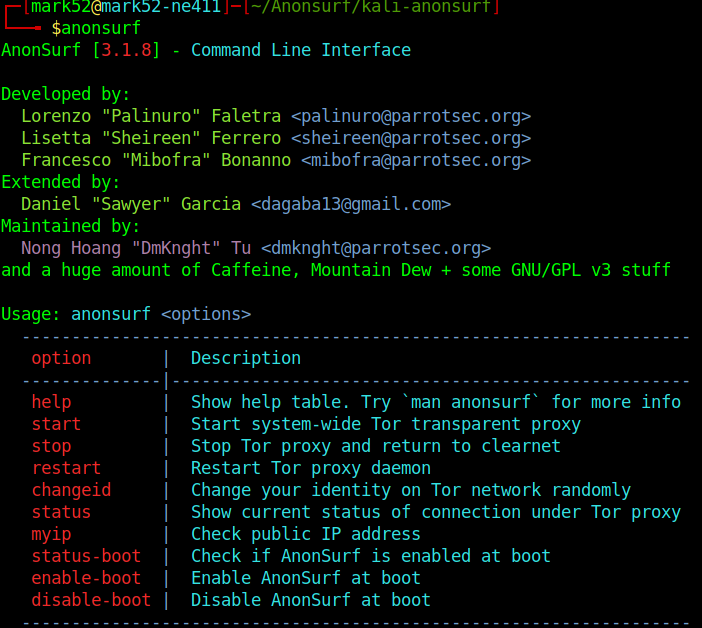
Ejemplo 2: para iniciar esta herramienta simplemente ejecute este comando, aparecerá una ventana emergente en su pantalla.
anonsurf start
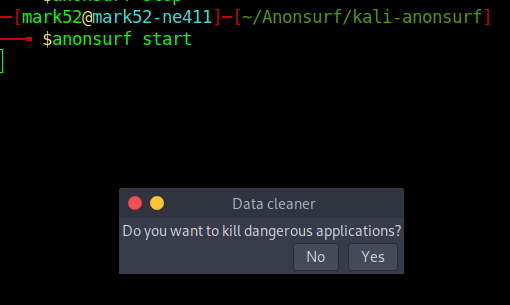
Si desea eliminar todos los procesos en segundo plano, puede elegir sí o simplemente continuar. Borrará el espacio misceláneo de su disco.
Ejemplo 3: si esta herramienta no se está ejecutando y está ejecutando el comando de detención, aparecerá una ventana emergente como se muestra en la figura
anonsurf stop
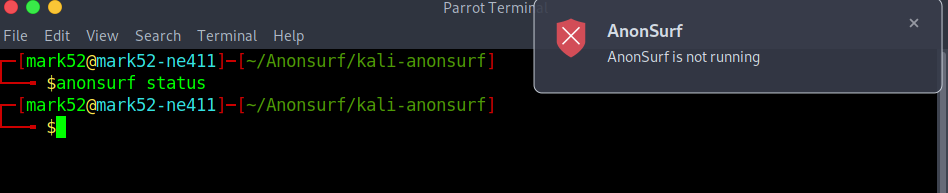
Ejemplo 4: puede reiniciarlo nuevamente si tiene algún problema durante la tarea.
anonsurf restart

Ejemplo 5: Cambiar id
Esta herramienta conecta nuestro sistema con el navegador tor y si queremos cambiar la dirección IP, podemos usar este comando, en las siguientes imágenes puede ver que nuestro sistema está conectado con tor o no.
anonsurf changeid
Antes:
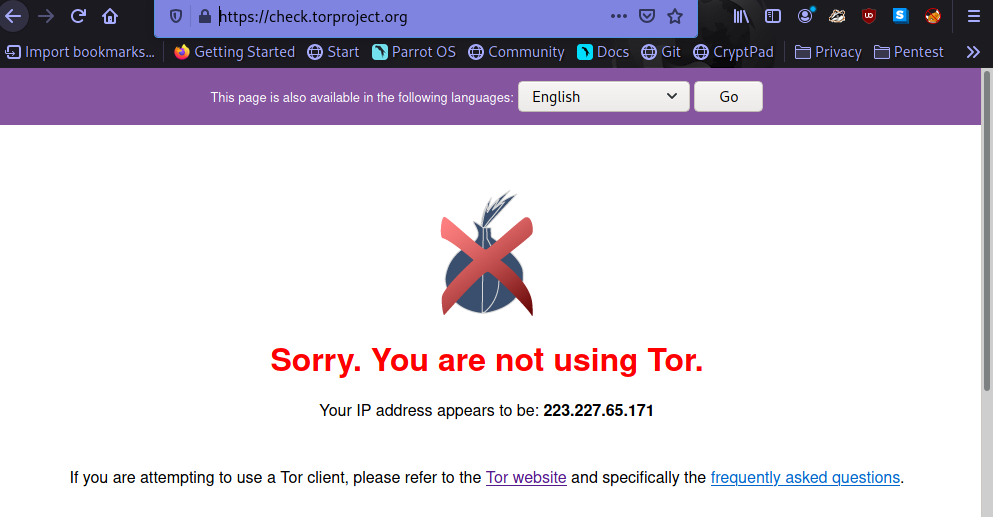
Después:
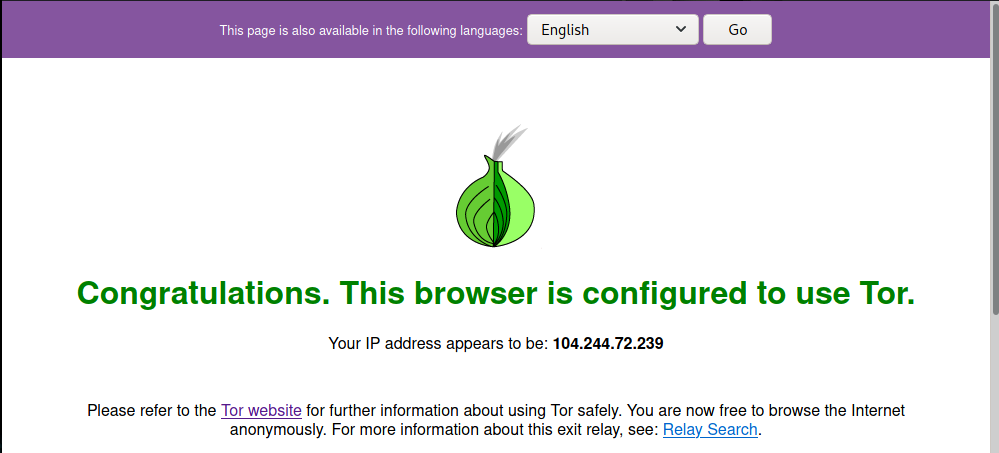
Ejemplo 6: puede verificar cuál es la dirección IP actual después de conectarse con la red tor.
anonsurf myip
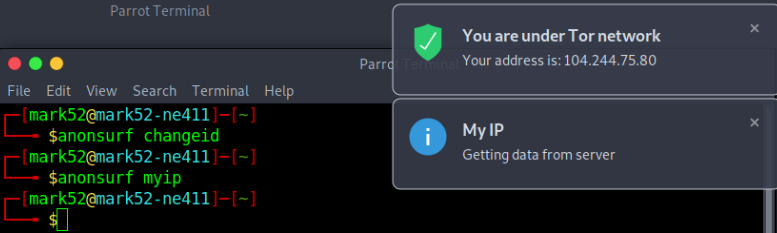
Ejemplo 7: Cambiar estado
Esto nos ayuda a verificar si nuestra herramienta aún se está ejecutando o no, puede encontrar detalles sobre la velocidad de carga/descarga del navegador.
anonsurf status
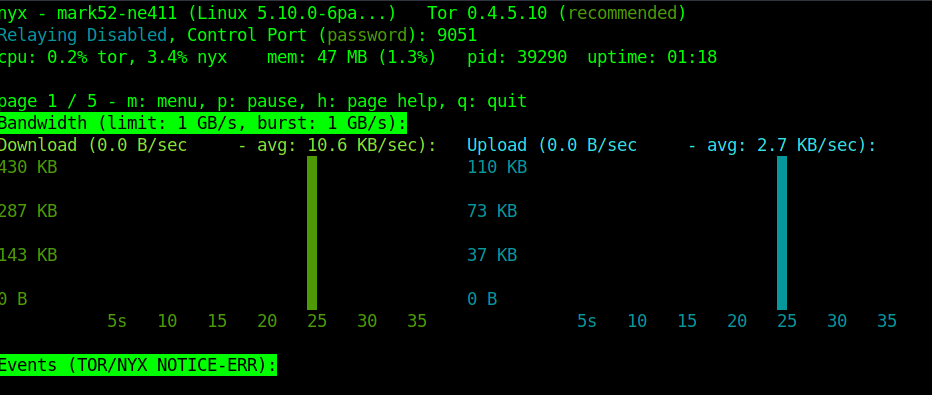
Eso es todo fue una descripción general de esta herramienta, ahora puede explorar muchas cosas. Después de terminar su trabajo, puede detenerlo con el comando de parada .